V AffinityPhotomáš k dispozícii výkonné nástroje na efektívne vytváranie grafických prác. Zvlášť je potrebné zdôrazniť možnosti práce s mriežkamia cílené zarovnanie objektov. Tieto funkcie ti pomáhajú nielen vytvoriť vizuálny poriadok, ale umožňujú tiež presné prispôsobenie, zatiaľ čo pracuješ na svojich projektoch. V tomto návode ti ukážem, ako môžeš zobraziť a prispôsobiť mriežky v Affinity Photo a ako efektívne využiť možnosti zarovnania.
Najdôležitejšie poznatky
- Mriežka pomáha presne umiestniť objekty.
- Magnetické zarovnanie uľahčuje usporadúvanie objektov.
- Pri mriežkach môžeš prispôsobiť, aby spĺňali tvoje špecifické požiadavky.
- Presné zarovnanie umožňuje precíznu prácu.
Návod krok za krokom
Aby si mohol efektívne využívať mriežku a možnosti zarovnania v Affinity Photo, postupuj podľa týchto krokov:
Krok 1: Vytvorenie príkladového projektu
Začni tým, že vytvoríš nový dokument v Affinity Photo a napríklad umiestniš dve štvorec na jednu vrstvu. Toto je tvoj východiskový bod, na ktorom môžeš testovať nástroje zarovnania.
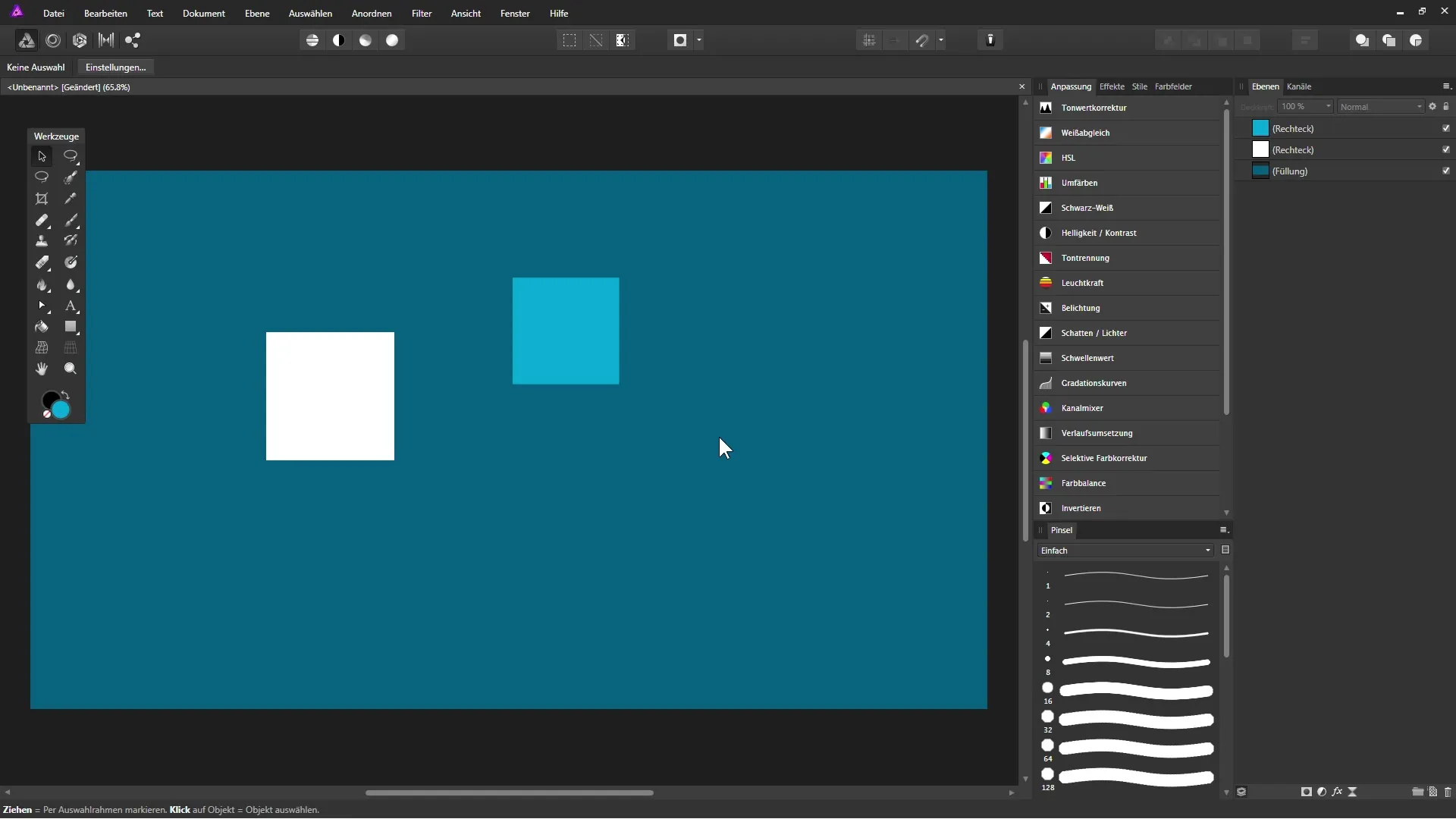
Krok 2: Voľný pohyb objektov
Použi nástroj na presúvanie, aby si presunul štvorce na požadovanú pozíciu. V počiatočnej fáze môžeš voľne pohybovať objektmi bez aktivácie akýchkoľvek možností zarovnania.
Krok 3: Aktivácia magnetického zarovnania
Aktivuj magnetické zarovnanie z nástrojovej lišty alebo cez menu „Zobraziť“. Táto funkcia ti umožňuje, aby sa objekty pri pohybe automaticky „zachytávali“ na určitých bodoch.
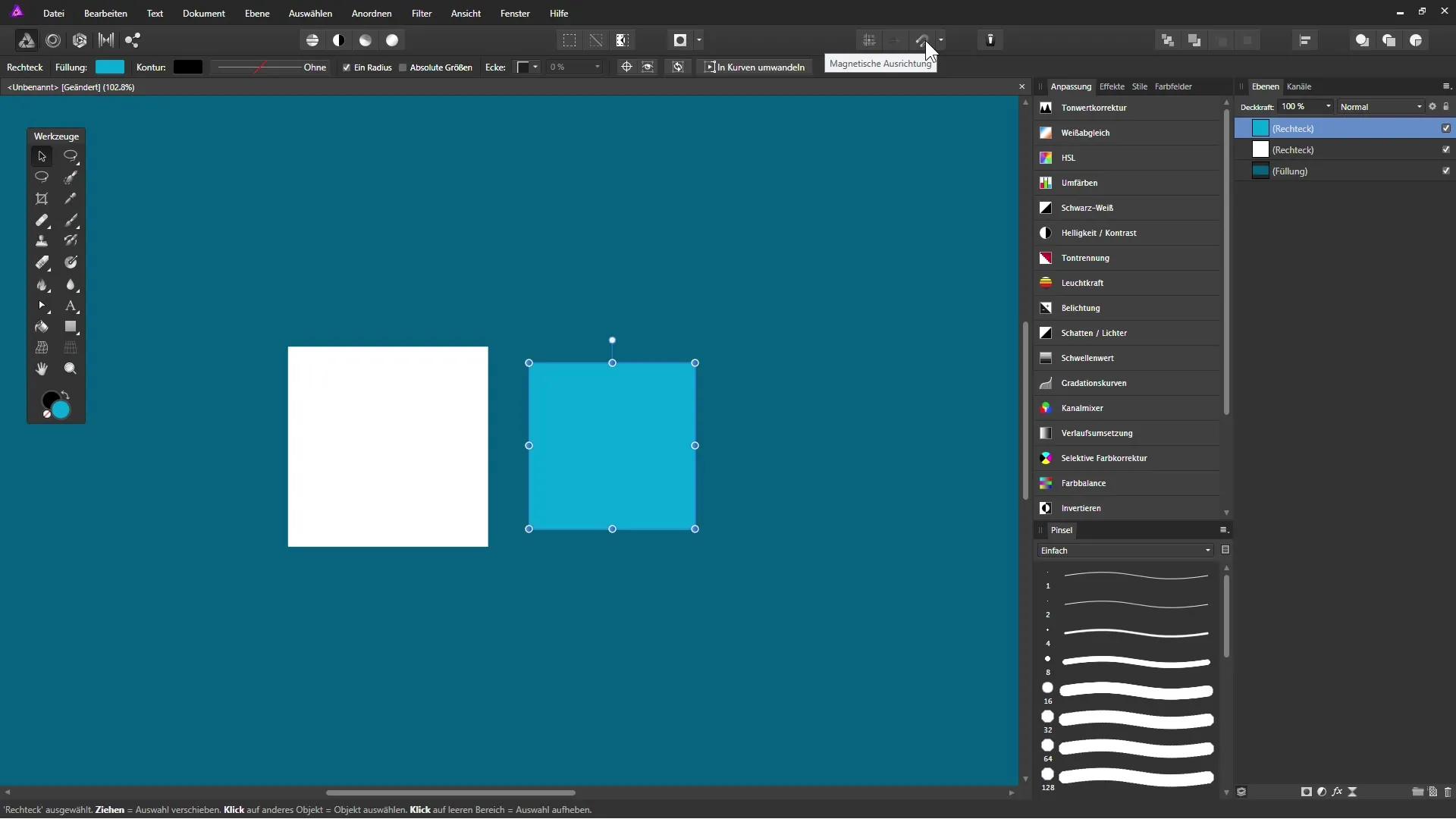
Krok 4: Zarovnanie objektov
Pohni jedným zo štvorcov s aktivovaným magnetickým zarovnaním. Uvidíš, že sa orientuje na líniu druhého štvorca. Táto červená línia ti signalizuje, že sú oba objekty správne zarovnané.
Krok 5: Zarovnanie na okraje
Môžeš tiež aktivovať možnosť „Zarovnať na bočné okraje zarovnať“. To ti umožní presne zarovnať objekty na bočných okrajoch iných objektov. Keď je aktivované magnetické zarovnanie, tvoj štvorec sa teraz automaticky udrží na okraji druhého štvorca.
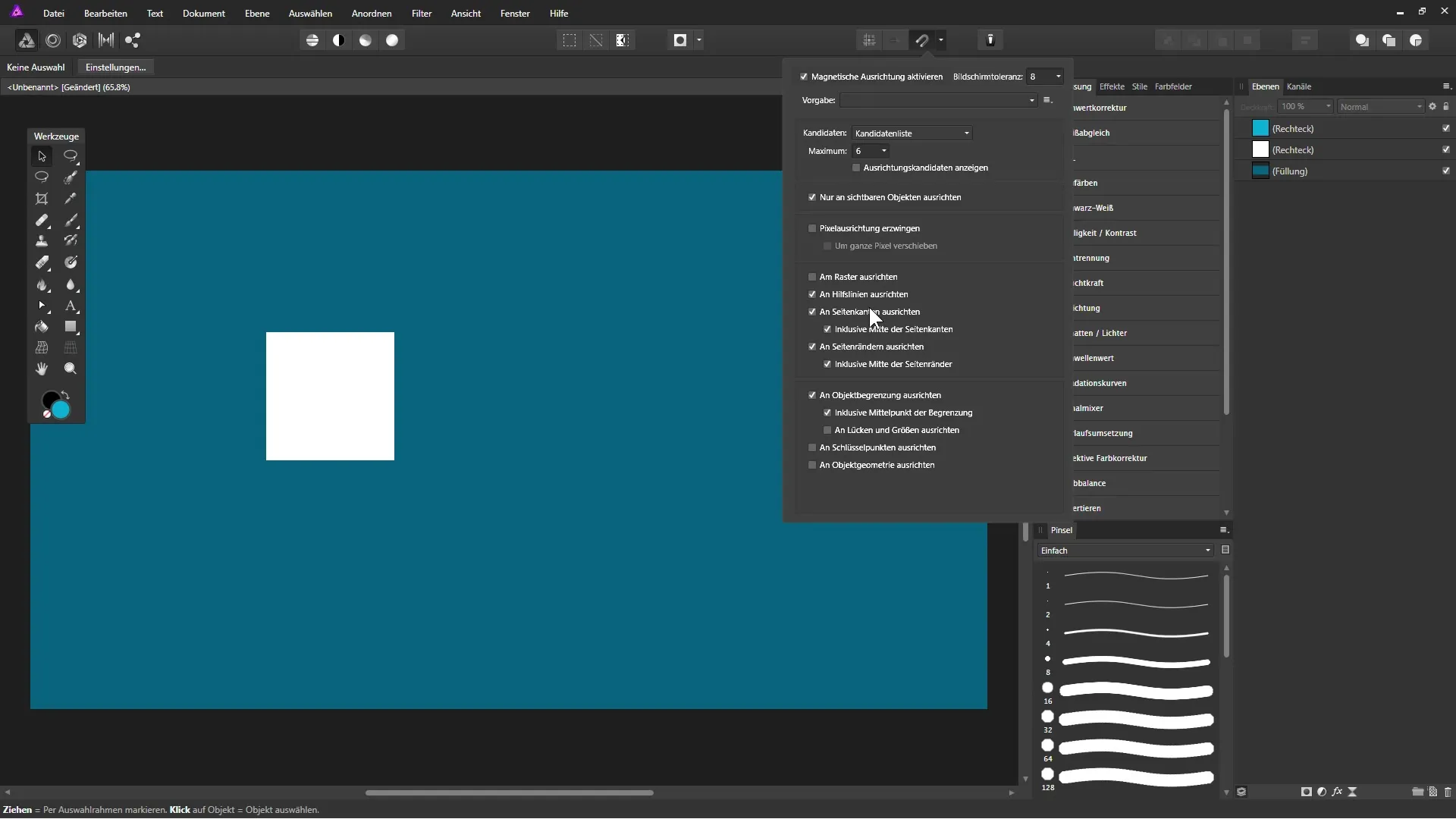
Krok 6: Zobrazenie mriežky
Aby si zvýšil presnosť, môžeš zobraziť mriežku. Choď na „Zobraziť“ a vyber „Zobraziť mriežku“. Teraz vidíš mriežkovú štruktúru, ktorá ti pomáha presne umiestniť tvoje objekty.
Krok 7: Konfigurácia mriežky
Aby si prispôsobil mriežku svojim potrebám, choď opäť na „Zobraziť“ a vyber „Konfigurovať mriežku a osi“. Tu môžeš prispôsobiť vzdialenosti medzi mriežkovými čiarami a mnoho ďalších vlastností.
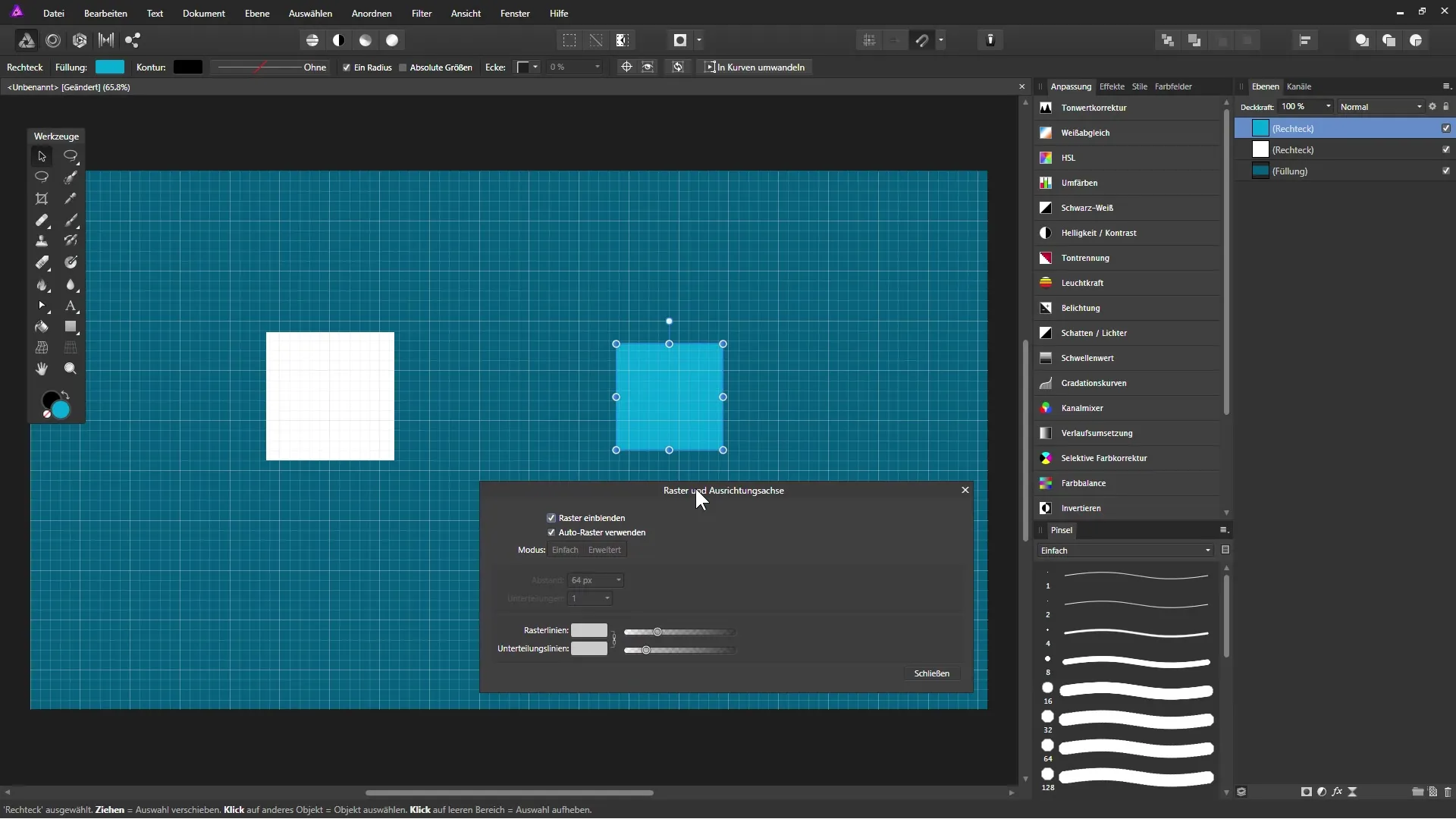
Krok 8: Použitie pixelovej mriežky
Ako chceš prispôsobiť funkcie mriežky, môžeš nastaviť pixelovú mriežku. Týmto spôsobom môžeš definovať vzdialenosti na báze pixelov a pracovať tak ešte presnejšie. Deaktivuj automatickú mriežku a nastav požadovanú vzdialenosť a delenia.
Krok 9: Prispôsobenie mriežkových čiar
Viditeľnosť mriežkových čiar môžeš tiež prispôsobiť. Uľahčuje to rozlišovanie medzi veľkými a malými mriežkovými časťami. Pozicionuj farby tak, aby boli čiar dobre viditeľné.
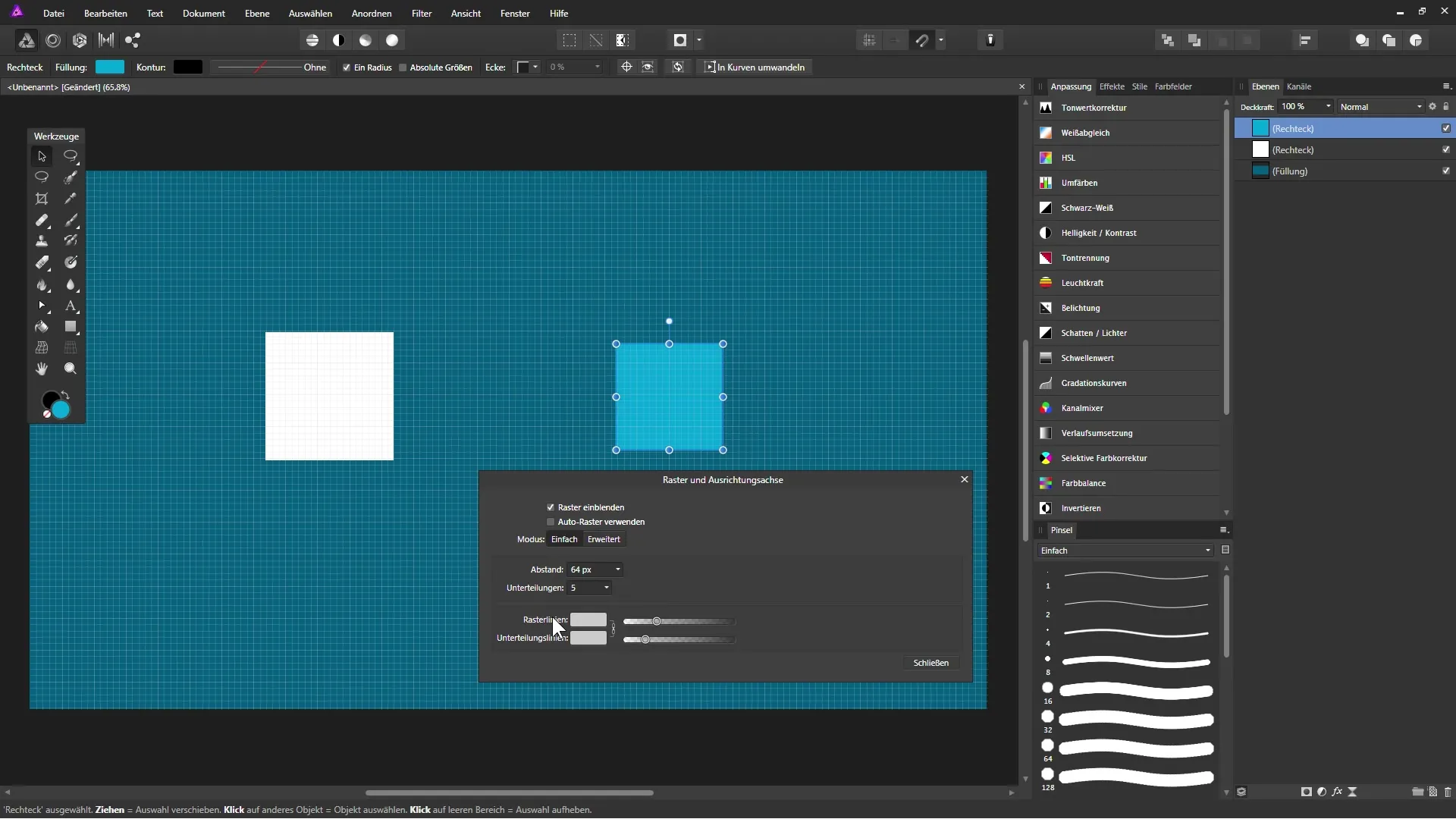
Krok 10: Presné zarovnanie objektov
Ako chceš, aby boli tvoje objekty presne umiestnené, aktivuj funkciu „Vynútiť pixelové zarovnanie“. Tým zabezpečíš, že tvoje objekty budú presne umiestnené podľa mriežkových pixelov.
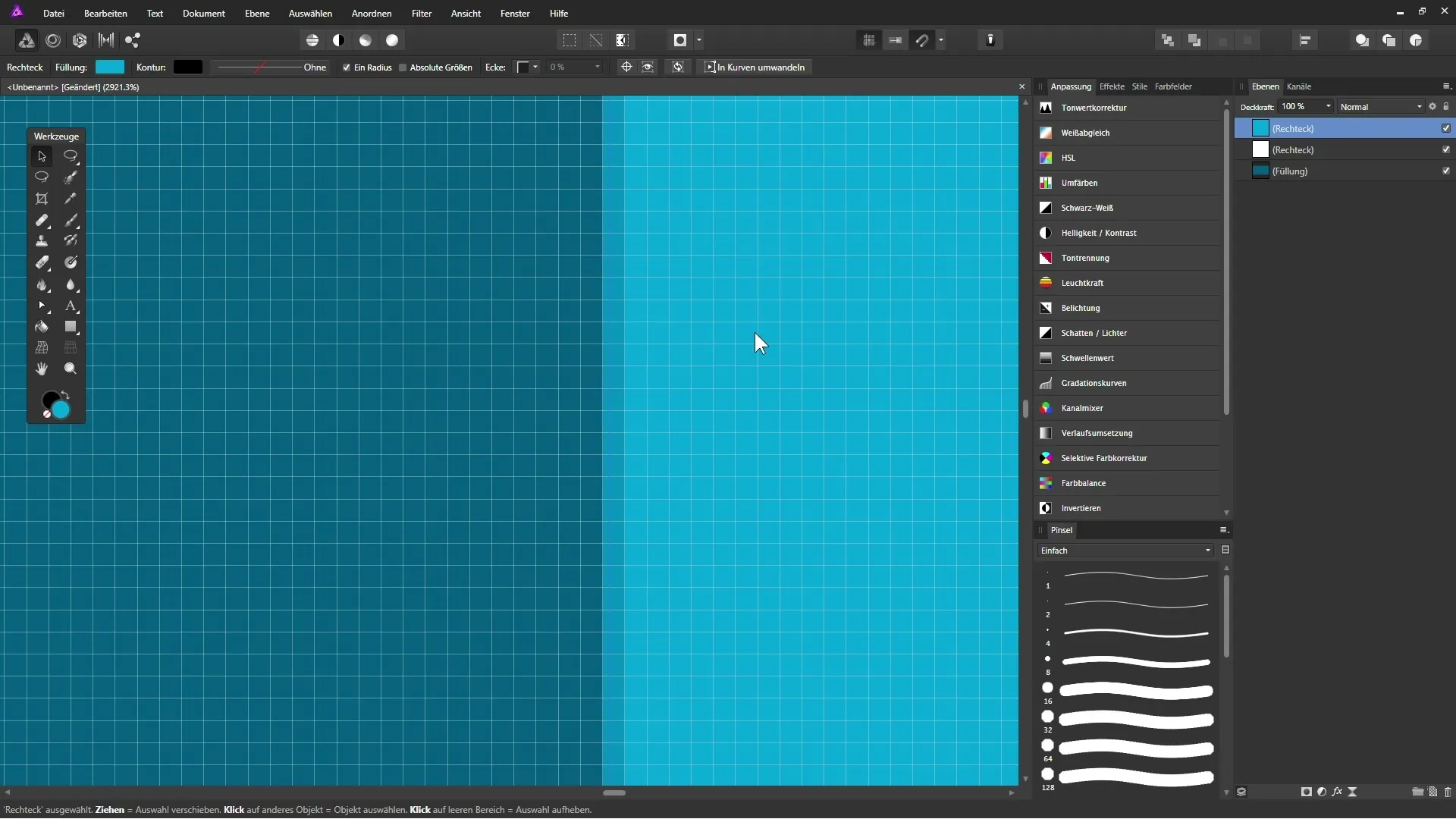
Krok 11: Práca s funkciami mriežky
Vyžiadaj si vyššie uvedené funkcie, aby si mohol presne pracovať so svojimi grafickými obsahmi. Objekty sa dajú jednoducho a presne umiestniť, čo zvyšuje tvoju efektivitu pri práci v Affinity Photo.
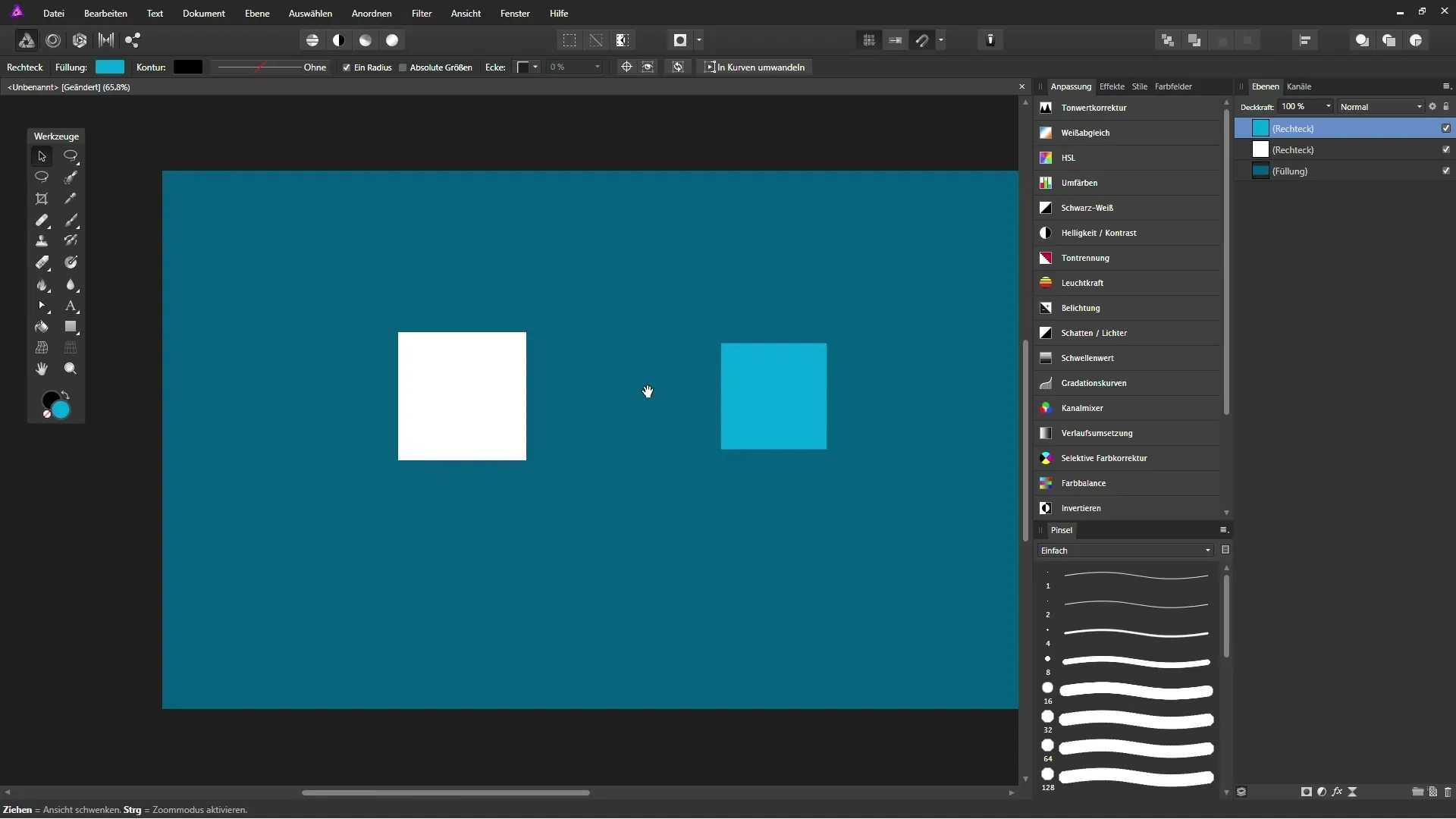
Zhrnutie - Efektívne využitie mriežok a možností zarovnania v Affinity Photo
Pomocou krokov popísaných v tomto návode môžeš optimálne využiť nástroje mriežky a zarovnania v Affinity Photo. Tieto funkcie ti umožňujú rýchlejšiu, ale aj presnejšiu úpravu tvojich projektov. Experimentuj s možnosťami, aby si zistil, čo najlepšie vyhovuje tvojmu pracovného postupu.
Často kladené otázky
Čo môžem robiť, ak sa mriežka nezobrazuje?Skontroluj, či máš aktivovanú možnosť „Zobraziť mriežku“.
Ako môžem prispôsobiť vzdialenosti v mriežke?Choď na „Zobraziť“ a vyber „Konfigurovať mriežku a osi“, aby si prispôsobil vzdialenosti.
Môžem zmeniť farbu mriežkových čiar?Áno, môžeš prispôsobiť farbu a štýl mriežkových čiar v nastaveniach mriežky.
Čo je magnetické zarovnanie?Magnetické zarovnanie ti pomáha automaticky zarovnávať objekty na iných objektoch tým, že sa „zachytávajú“ na určitých bodoch.


